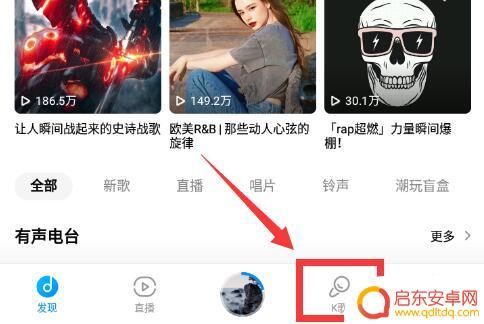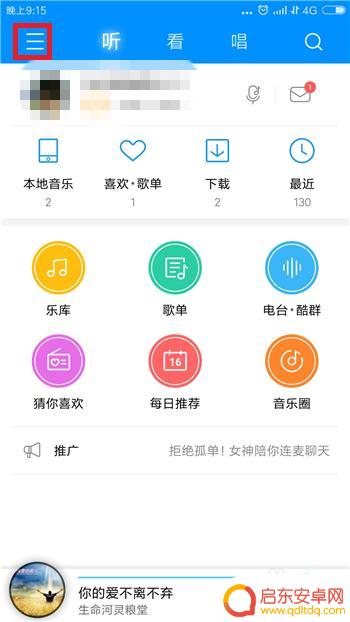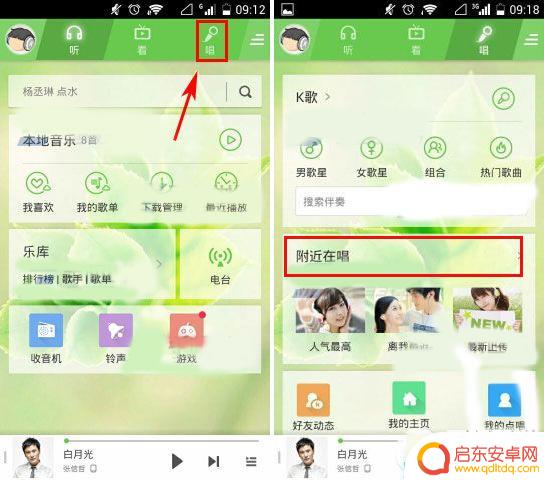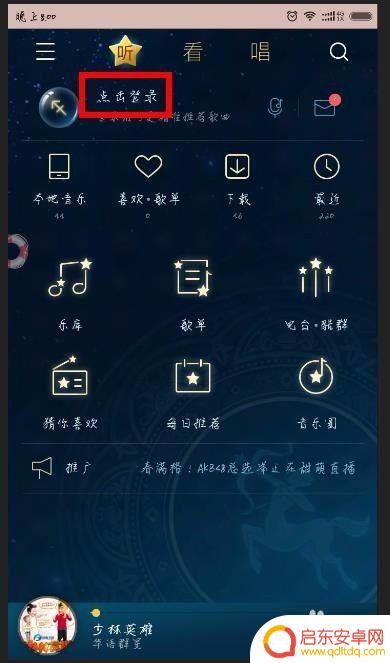酷狗手机下载的音乐怎么传到u盘 酷狗音乐传歌到U盘的方法
在现代科技的不断发展下,手机成为了我们生活中必不可少的工具之一,而对于喜欢收集音乐的人来说,手机中储存的音乐也成为了他们生活中的一部分。有时候我们可能会遇到这样的问题:当我们想要将手机上下载的酷狗音乐传到U盘时,却不知道该如何操作。如何将酷狗手机下载的音乐传到U盘呢?下面将为大家介绍一种简单的方法。
酷狗音乐传歌到U盘的方法
具体方法:
1.朋友们先跟随小编将U盘插入电脑中,在电脑主页中找到“酷狗音乐”,进入到主页面中

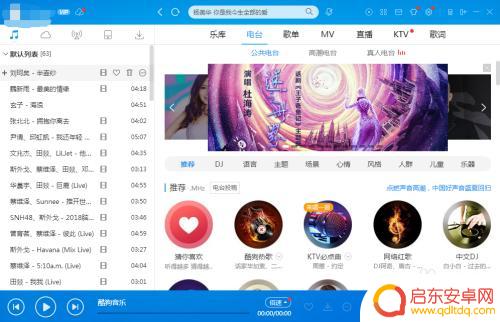
2.在酷狗音乐主页面左侧,朋友们将会看到歌曲列表。选择其中我们想要存入U盘中的歌曲,并下载下来
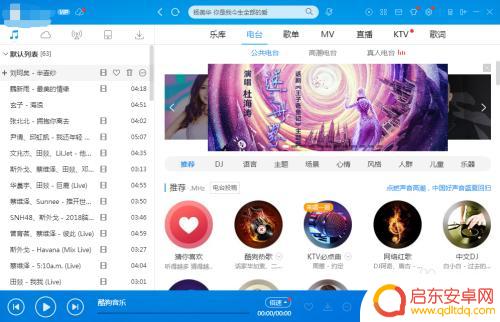
3.我们在“下载窗口”中可找到“下载地址”一行后面的“下载设置”,点击进入设置界面进行设置
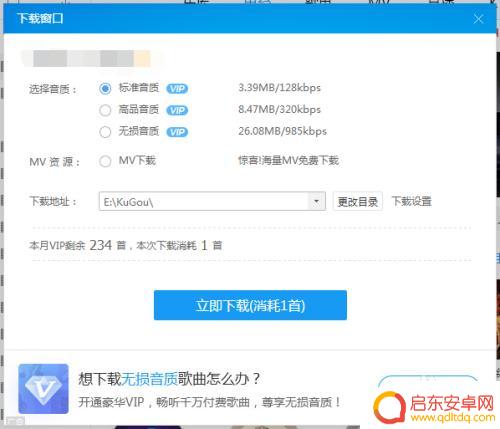
4.在“下载设置”中的“下载目录”后面的目录设置中进行选择我们想要初次下载的地址,点击确认即可下载到初始地
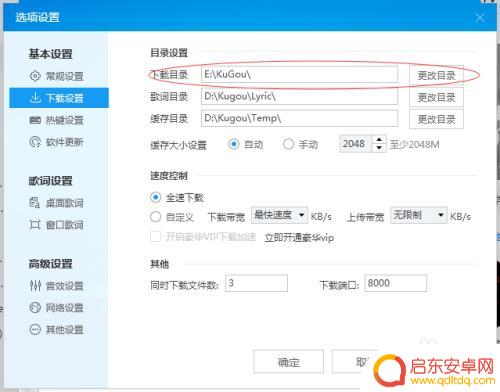
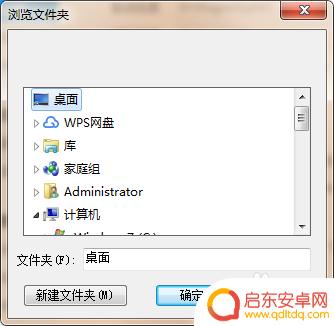
5.歌曲下载成功后,我们返回电脑主页面。找到“计算机”,点击进入后找到U盘,打开U盘找到我们最终想要下载的地址,将歌曲从初始地复制或移动到目的地即可

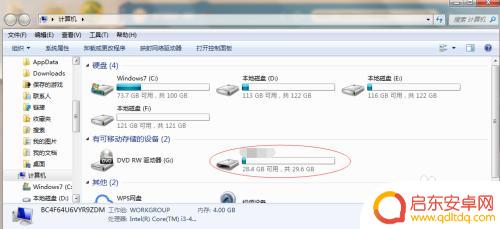
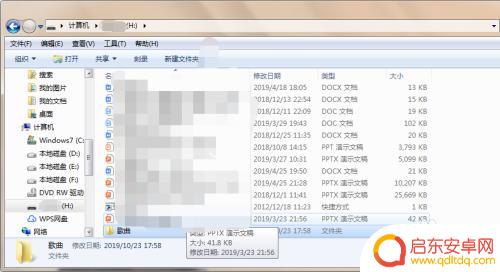
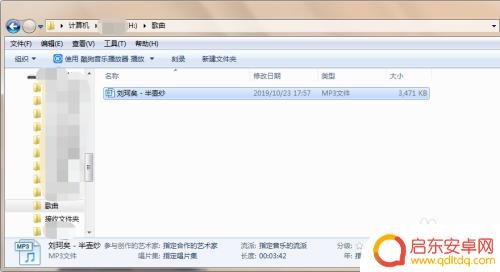
6.总结:
1.插入U盘,在酷狗音乐中将下载的目的歌曲放入在桌面等初始地中
2.在计算机中找到U盘,进而找到目的地,将歌曲复制或移动其中即可
以上就是酷狗手机下载的音乐怎么传到U盘的全部内容,如果您遇到这种情况,请按照以上方法解决,希望这些方法能够帮助到您。
相关教程
-
酷狗怎么从手机传歌到电脑 酷狗手机版如何传歌到电脑
随着移动设备的普及,我们越来越多地使用手机来听音乐,但有时我们可能需要将手机上的歌曲传输到电脑上,以便更方便地管理和听歌。对于酷狗用户而言,酷狗手机版...
-
手机酷狗音乐怎么唱歌 手机酷狗音乐k歌教程
手机酷狗音乐作为一款热门的音乐应用程序,不仅可以让我们随时随地听到喜欢的歌曲,还提供了一个独特的功能——K歌,通过手机酷狗音乐的K歌功能,我们可以随心所欲...
-
手机酷狗怎么制作音乐 酷狗音乐自己上传音乐作品的方法
随着科技的不断发展,手机成为我们生活中不可或缺的一部分,而在众多手机应用中,酷狗音乐成为了许多音乐爱好者的首选。不仅可以随时随地听取各类音乐,酷狗音乐还提供了一种独特的方式来制...
-
手机酷狗如何关闭弹幕 酷狗音乐k歌手机版弹幕关闭的步骤
手机酷狗音乐是一款备受欢迎的音乐软件,它不仅提供了海量的音乐资源,还支持用户进行自己的k歌演唱,然而,一些用户可能会感到困扰的是其弹幕显示功能,这不仅会影...
-
手机酷狗怎么同步歌曲 酷狗音乐手机同步到电脑教程
手机酷狗是许多音乐爱好者喜爱的音乐播放软件,但是很多人都不清楚如何将手机上的歌曲同步到电脑上,酷狗音乐手机同步到电脑非常简单,只需要按照一定的步骤操作即可。在本教程中,我们将教...
-
如何迁移苹果手机酷狗音乐 手机酷狗音乐如何传输到另一台手机
在现代社会手机已经成为人们生活中不可或缺的一部分,而作为手机音乐播放器中的佼佼者,酷狗音乐更是备受大众喜爱。随着科技的不断进步,不少人可能会面临需要迁移手机酷狗音乐到另一台手机...
-
手机access怎么使用 手机怎么使用access
随着科技的不断发展,手机已经成为我们日常生活中必不可少的一部分,而手机access作为一种便捷的工具,更是受到了越来越多人的青睐。手机access怎么使用呢?如何让我们的手机更...
-
手机如何接上蓝牙耳机 蓝牙耳机与手机配对步骤
随着技术的不断升级,蓝牙耳机已经成为了我们生活中不可或缺的配件之一,对于初次使用蓝牙耳机的人来说,如何将蓝牙耳机与手机配对成了一个让人头疼的问题。事实上只要按照简单的步骤进行操...
-
华为手机小灯泡怎么关闭 华为手机桌面滑动时的灯泡怎么关掉
华为手机的小灯泡功能是一项非常实用的功能,它可以在我们使用手机时提供方便,在一些场景下,比如我们在晚上使用手机时,小灯泡可能会对我们的视觉造成一定的干扰。如何关闭华为手机的小灯...
-
苹果手机微信按住怎么设置 苹果手机微信语音话没说完就发出怎么办
在使用苹果手机微信时,有时候我们可能会遇到一些问题,比如在语音聊天时话没说完就不小心发出去了,这时候该怎么办呢?苹果手机微信提供了很方便的设置功能,可以帮助我们解决这个问题,下...